Täydellinen opas M4A:n muuntamiseen MP3:ksi
M4A-äänitiedostomuoto, jota yleisesti käytetään iTunesissa ja Apple Musicissa, on suosittu korkealaatuisen äänen vuoksi. Kaikki laitteet ja ohjelmistot eivät kuitenkaan tue M4A:ta, joten monet käyttäjät saattavat suosia MP3:a sen laajemman yhteensopivuuden vuoksi. Jos olet yksi heistä, tämä opas on sinua varten. Tässä artikkelissa käsittelemme selkeän vertailun, joka auttaa sinua ymmärtämään M4A:n ja MP3:n välisiä eroja, ja esittelemme kolme luotettavaa ratkaisua Muunna M4A MP3:ksi helposti.
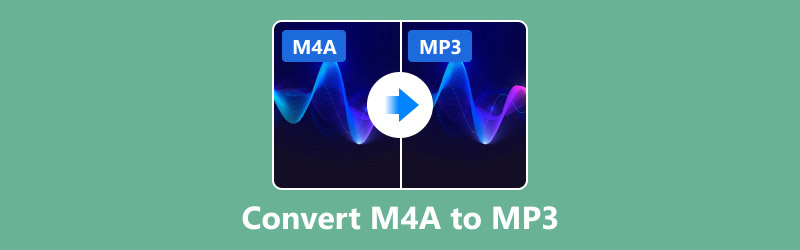
- OPAS LIST
- Osa 1. M4A:n ja MP3:n vertailu
- Osa 2. 3 Ratkaisuja M4A:n vaihtamiseen MP3:ksi
- Osa 3. Usein kysyttyä M4A:n muuttamisesta MP3:ksi
Osa 1. M4A:n ja MP3:n vertailu
Joten miksi saatat haluta muuntaa M4A: n MP3:ksi? Tämä taulukko näyttää tärkeimmät erot näiden kahden muodon välillä, jotta voit tehdä oikean valinnan ennen äänen muuntamista.
| ominaisuudet | M4A | MP3 |
|---|---|---|
| Muoto | MPEG-4 ääni | MPEG-1 ääni |
| Formatin ominaisuudet | Edistyneemmät koodekit, joita käytetään usein Apple-laitteissa | Vanhemmat koodekit, laajalti käytössä |
| Äänenlaatu | Yleensä korkeampi laatu samalla bittinopeudella | Huonompi laatu samalla bittinopeudella |
| Tiedoston koko | Pienempi samalle laadulle | Suurempi samalle laadulle |
| Puristusmenetelmä | Häviöllinen pakkaus (parannettu laatu) | Häviöllinen pakkaus |
| Yhteensopivuus | Rajoitettu määrä, pääasiassa Applen laitteita | Laajasti yhteensopiva lähes kaikkien laitteiden kanssa |
Osa 2. 3 Ratkaisuja M4A:n vaihtamiseen MP3:ksi
Jos aiot vaihtaa M4A:n MP3:ksi, tässä on kolme luotettavaa työkalua, jotka voivat helpottaa prosessia:
Ratkaisu 1. ArkThinker Video Converter Ultimate
Hinta: 7 päivän ilmainen kokeilujakso; 15,61 TP5T/kk
ArkThinker Video Converter Ultimate on kattava multimediamuunnin. Ei ole väliä oletko aloittelija vai asiantuntija. ArkThinker Video Converter Ultimaten yksinkertainen ja puhdas käyttöliittymä tekee muunnosprosessista erittäin helpon. Se on uskomattoman tehokas ja siinä on monia käytännöllisiä ominaisuuksia, jotka tukevat erilaisia olosuhteita. Kun esimerkiksi käsittelet suuria määriä tiedostoja, voit ladata tämän ohjelmiston ja muuntaa ne kaikki yhdellä kertaa. Voit nauttia musiikista lähes millä tahansa laitteella menettämättä alkuperäisen tiedoston laatua.
Ominaisuudet:
• Muuta M4A-tiedostot helposti MP3-muotoon verkossa yksinkertaisilla vaiheilla.
• Tukee monia yleisesti käytettyjä äänimuotoja, kuten MP3, WAV, M4A, FLAC ja paljon muuta.
• Yhteensopiva useiden laitteiden kanssa vietäessä tiedostoja, kuten PC:t, Android-puhelimet, iPadit, iPhonet ja Macit.
• Pakkaa äänen säilyttäen korkean laadun.
Tässä on vaiheittaiset ohjeet, joiden avulla voit muuttaa M4A-tiedostosi MP3:ksi:
Lataa ja asenna ArkThinker Video Converter Ultimate napsauttamalla jotakin alla olevista linkeistä laitteesi mukaan.
Käynnistä sovellus, valitse M4A-tiedosto sen sijainnista ja napsauta Lisää tiedostoja. Valitse lähtömuodoksi MP3 ja muuta asetuksia tarvittaessa.
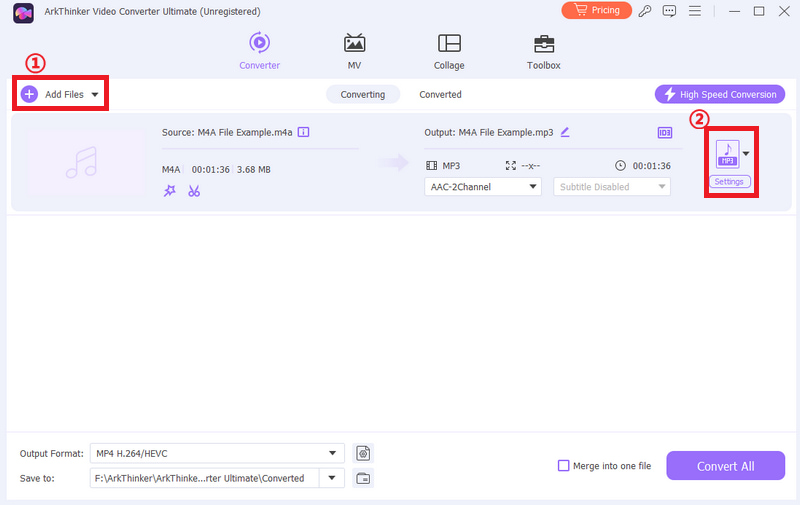
Aloita muunnos napsauttamalla Muunna.
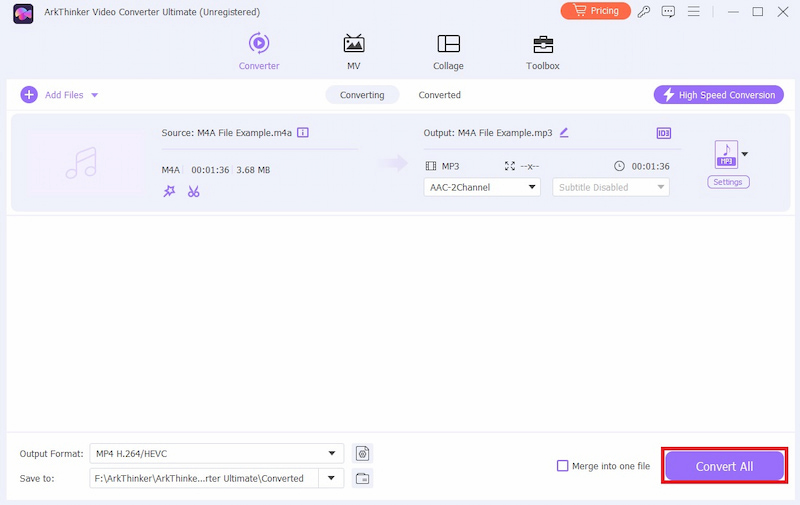
ArkThinker-testien joukossa Video Converter Ultimate on yksi parhaista M4A-MP3-muuntimista. Se on uskomattoman käyttäjäystävällinen ja tehokas. Rakastamme siinä eniten sen nopeaa muunnosnopeutta ja kykyä muuntaa tiedostoja erissä. Minun on usein muutettava useita M4A-tiedostoja MP3-muotoon siirtääkseni kappaleita muihin laitteisiin, ja tämä ohjelmisto tekee siitä niin kätevän.
Ratkaisu 2. iTunes
Apple Inc:n kehittämä iTunes toimii multimediasoittimena, jonka avulla käyttäjät voivat ostaa, toistaa ja järjestää digitaalisia musiikki- ja videotiedostoja. Onneksi iTunes toimii musiikin hallinnan ja soittamisen lisäksi myös luotettavana äänen muuntimena. Sen avulla käyttäjät voivat muuntaa tiedostoja useiden äänimuotojen välillä.
Voit muuttaa M4A-tiedostot MP3-muotoon iTunesissa kokeilemalla seuraavia vaiheita:
Varmista, että olet asentanut iTunesin uusimman version laitteellesi.
Avaa iTunes. Napsauta Muokkaa > Asetukset > Yleiset > Tuontiasetukset. Valitse sitten MP3 Encoder Import Using -vaihtoehdosta. Tallenna muutos napsauttamalla OK.
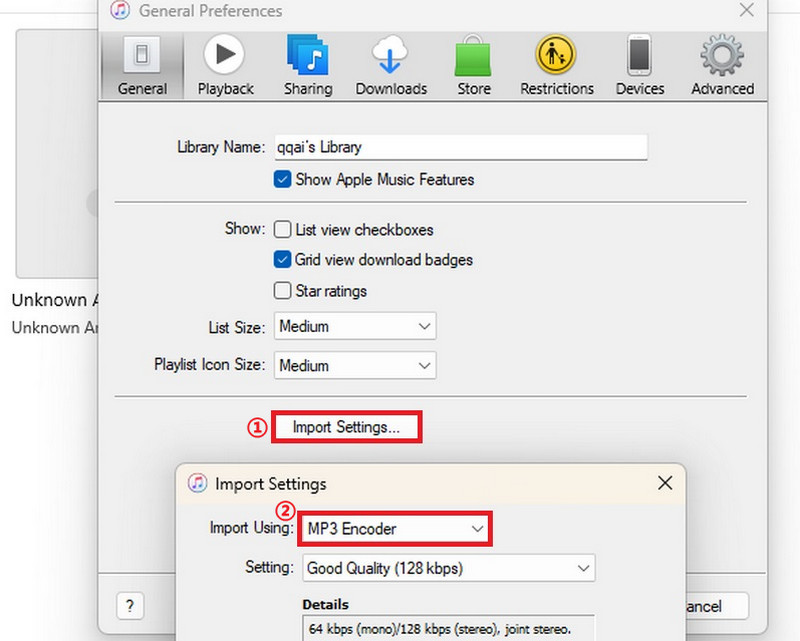
Paina Tiedosto > Muunna > Muunna MP3:ksi.
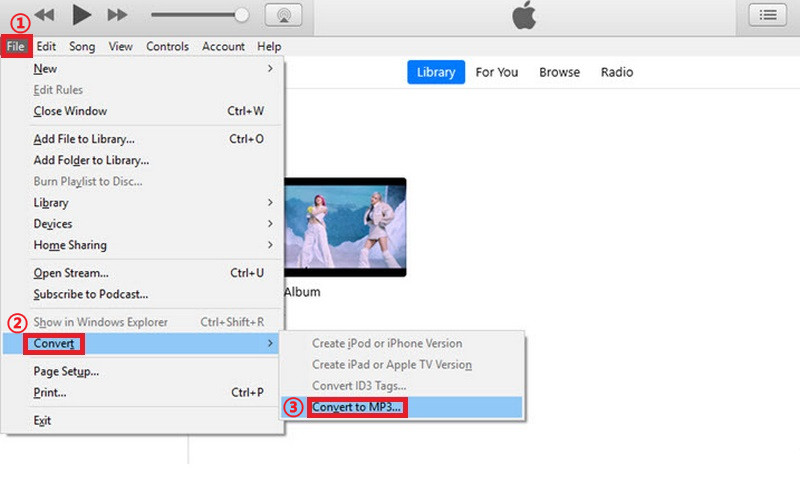
Napsauta valikkorivin Tiedosto-vaihtoehtoa. Valitse joko Lisää tiedosto kirjastoon tai Lisää kansio kirjastoon, siirry sitten M4A-tiedostosi sijaintiin ja valitse ne.
- Ilmainen ja helppokäyttöinen.
- Integroitu Applen ekosysteemiin.
- Erämuunnos.
- Rajoitettu muototuki.
- Kehittyneiden äänenmuokkausominaisuuksien puute.
- Saatavilla vain Windowsissa ja Macissa.
- Tuotoksen laatua ei ole niin paljon mukautettu kuin muissa muuntimissa.
Vaikka iTunes on ilmainen ja helppokäyttöinen, menettelyt ovat hieman monimutkaisia, joten joskus ihmiset saattavat vahingossa viedä M4A-tiedoston uudelleen.
Ratkaisu 3. Online Zamzar
Zamzar on web-pohjainen tiedostomuunnin ja -pakkaus, jonka avulla käyttäjät voivat muuntaa tiedostoja eri muotojen välillä ilman ohjelmiston asentamista. Se on joustava työkalu erilaisiin muunnosvaatimuksiin, koska se tukee monenlaisia tiedostotyyppejä, mukaan lukien asiakirjat, valokuvat, musiikki- ja videotiedostot. Voit käyttää virallista verkkosivua verkossa.
Voit käyttää Zamzaria äänimuuntimena seuraavasti:
Vieraile Zamzarin verkkosivustolla ja lataa M4A-tiedostosi napsauttamalla Lisää tiedostoja. Valitse tulostusmuodoksi MP3.
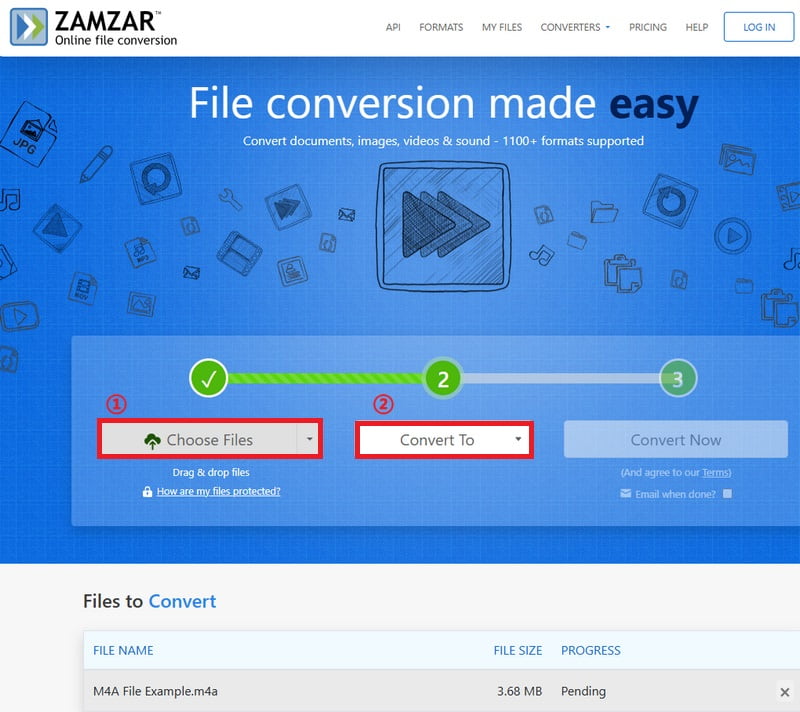
Napsauta Muunna nyt
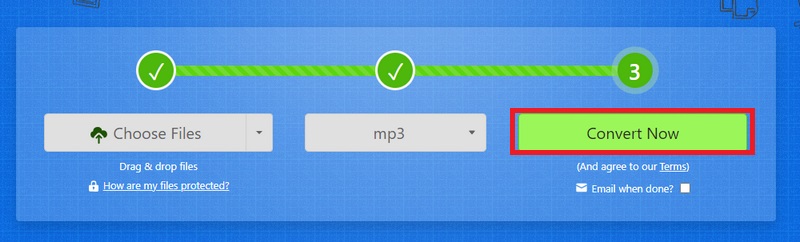
- Web-pohjainen, ohjelmiston asennusta ei tarvita.
- Helppokäyttöinen ja tukee useita tiedostomuotoja.
- Ilmainen käyttää.
- Päivittäinen tiedostokokorajoitus ilmaisille käyttäjille.
- Kehittyneiden äänenmuokkausominaisuuksien puute.
iTunesiin verrattuna Zamzar on kätevämpi käyttää, mutta se on rajoitettu kahteen muuntamiseen tunnissa enintään 100 megatavun tiedostoille. Siksi se ei toimi, kun sinun on muutettava suurempi äänitiedosto tai useita tiedostoja samanaikaisesti.
Huomautus: voit myös tarkistaa täältä, kuinka käännät FLAC MP3:ksi.
Osa 3. Usein kysyttyä M4A:n muuttamisesta MP3:ksi
Heikentääkö M4A:n muuntaminen MP3:ksi äänenlaatua?
Kyllä, MP3 on häviöllinen muoto, joten osa äänenlaadusta voi menettää muuntamisen aikana. Jos kuitenkin valitset korkean bittinopeuden, voit minimoida menetyksen.
Miksi en voi avata M4A-tiedostoja laitteellani?
M4A on ensisijaisesti Applen käytössä, eikä se välttämättä ole yhteensopiva kaikkien laitteiden kanssa. Muunnetaan WAV:ksi tai MP3 voi tehdä tiedoston yhteensopivaksi useimpien laitteiden ja ohjelmistojen kanssa.
Pitäisikö minun muuntaa M4A MP3:ksi?
Muuntaminen MP3-muotoon saattaa olla hyvä, jos asetat etusijalle yhteensopivuuden ja mukavuuden. Jos äänenlaatu on kuitenkin prioriteettisi ja käytät Apple-laitteita, M4A voisi olla parempi valinta.
Voinko muuttaa M4A-tiedostoja MP3-muotoon iPhonessani?
Kyllä, se on erittäin helppoa. Siirry vain musiikkiluetteloon, valitse tiedostot, jotka haluat muuntaa, valitse Luo uusi versio ja sitten Luo MP3-versio Tiedosto-valikosta.
Johtopäätös
M4A:n vaihtaminen MP3:ksi ei ole niin vaikeaa oikeilla työkaluilla. Olemme käsitelleet kolme hyödyllistä menetelmää, mukaan lukien työpöytäratkaisu, kuten ArkThinker Video Converter Ultimate, tuttu alusta, kuten iTunes, ja online-työkalu, kuten Zamzar. Jokaisella vaihtoehdolla on etunsa. Näillä menetelmillä voit muuntaa M4A:sta MP3:ksi vaivattomasti ja nauttia äänitiedostoistasi paremmin eri laitteilla.
Oletko kokeillut jotain näistä työkaluista aiemmin? Vai onko sinulla jokin menetelmä äänen muuntamiseen? Haluaisimme kuulla sinusta!
Mitä mieltä olet tästä postauksesta? Klikkaa arvostellaksesi tätä viestiä.
Erinomainen
Arvosana: 4.8 / 5 (perustuu 399 äänet)
Etsi lisää ratkaisuja
4 parasta tapaa muuntaa M4A WAV:ksi paremman äänenlaadun saamiseksi 2024 6 parasta työkalua äänen pakkaamiseen laatua menettämättä 2024 koko opetusohjelma: Kuinka poistaa äänilaulut Audacityssä 5 parasta Audacity-vaihtoehtoa Windowsille ja Macille 6 tapaa muuntaa FLAC laadukkaaksi MP3:ksi Äänen ja videon synkronointi Premiere Prossa (2024 Guide)Suhteellisia artikkeleita
- Muunna video
- Mikä on DAV-tiedosto ja kuinka sitä toistetaan
- Ultimate Review XMedia Recode [Steps Incl.]
- 5 parasta tapaa auttaa sinua muuttamaan QuickTime-muodon MP4:ksi
- Kuinka saada MP4-elokuvasi ja viedä se VLC-soittimesta
- VideoSolo Video Converter Ultimate Review [2024]
- 2 parasta PAL-ohjelmistoa NTSC-ohjelmistoksi ja niiden muuntaminen
- Luotettava katsaus huippuluokan HEVC-muuntimiin
- Arvostelu Freemake Video Converterista, joka auttaa sinua siihen
- Voimmeko toistaa MKV-tiedostoja iPhonellasi ja kuinka se toteutetaan
- ArkThinker ilmainen MKV-MP4-muunnin verkossa [nopea ja turvallinen]


